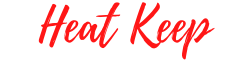はじめに
教育現場において、教師の働き方改革がますます注目されています。
教育の現場では、授業の準備や教材作成、生徒や保護者との情報共有など、多くの業務が日々行われていますが、その効率化と情報の適切な伝達は大きな課題となっています。
本記事では、そんな教師の働き方改革において、パワーポイントを使った業務効率化と情報共有の方法に焦点を当ててご紹介します。
パワーポイントは、豊富な機能と使いやすさを備えており、教育現場において有効に活用することができます。
効率的な授業準備や資料作成、情報の分かりやすい共有など、パワーポイントの活用方法を学ぶことで、教師の負担を軽減し、より効果的な働き方を実現することができるでしょう。
まずは、パワーポイントの活用の重要性についてご紹介し、その後、業務効率化や情報共有に役立つ具体的な方法やベストプラクティスを探っていきます。
さらに、実践例や成功事例も交えながら、読者の皆さんに具体的なアイデアやヒントを提供していきます。
教育現場における働き方改革の必要性を感じ、パワーポイントを活用して業務効率化と情報共有を進めるための貴重な情報が盛り込まれた本記事が、教師の皆さんの働き方改革の一助となれば幸いです。
それでは、さっそくパワーポイントを使った業務効率化と情報共有の方法について探っていきましょう。
パワーポイントの活用の重要性
教師の働き方改革において、パワーポイントの活用は非常に重要な要素となります。
パワーポイントは、プレゼンテーション作成ソフトウェアとして広く知られており、その使いやすさと豊富な機能から、教育現場での業務効率化や情報共有に大きな貢献をすることができます。
まず、パワーポイントは授業準備の効率化に役立ちます。授業の準備には多くの時間と労力が必要ですが、パワーポイントを使えば教材や資料の作成がスムーズに行えます。パワーポイントのシンプルなインターフェースとテンプレート機能を活用することで、視覚的に魅力的な教材を作成できます。
また、スライドの再利用や編集も容易であり、時間を節約しながら高品質な教材を作成することができます。
さらに、パワーポイントは情報の分かりやすい共有にも役立ちます。
教育現場では、生徒や保護者との情報共有が欠かせません。パワーポイントを使えば、プレゼンテーションや報告会を通じて情報を効果的に伝えることができます。
視覚的な要素を取り入れたスライドやグラフを活用すれば、内容がより分かりやすく、参加者の関心を引くことができます。
さらに、パワーポイントのファイルは共有しやすく、オンラインプラットフォームや電子メールを通じて簡単に配布することができます。
パワーポイントの活用によって、教師は業務効率化と情報共有の両面で多くのメリットを享受することができます。
時間の節約、教材の品質向上、情報伝達の効果的な実現など、パワーポイントの活用は教育現場の効率化に欠かせない要素です。
次に、具体的な業務効率化と情報共有の方法について詳しく探っていきましょう。
業務効率化に向けたパワーポイントの活用方法
パワーポイントは、教師の業務効率化に大いに役立つツールです。
授業の準備や教材作成、資料の整理など、さまざまな業務において、パワーポイントを活用することで効率を向上させることができます。
以下では、具体的なパワーポイントの活用方法をいくつかご紹介します。
テンプレートの活用
パワーポイントには多くのプリセットテンプレートが用意されています。
これらのテンプレートを活用することで、デザインやスタイルの一貫性を保ちつつ、効率的にスライドを作成することができます。
また、自分自身でカスタムテンプレートを作成することも可能です。
スライドマスタの活用
スライドマスタを使うと、スライド全体のレイアウトやデザイン、フォントの一括変更が容易になります。
一度設定すれば、複数のスライドに同じ変更を反映させることができるため、時間と手間を節約することができます。
再利用可能なコンテンツの作成
パワーポイントでは、画像、テキスト、図形などのコンテンツを再利用できます。
授業で使用したスライドや資料を保存しておき、必要なときに再利用することで、教材作成や資料作成の時間を短縮することができます。
ノート機能の活用
パワーポイントにはノート機能があります。
授業の際に話す内容や補足事項などをノートにまとめておくことで、授業中のスムーズな進行や生徒への詳細な説明が可能になります。
また、後日の振り返りや資料の改善にも役立ちます。
パワーポイントを使った授業準備の効率化手法やツールの紹介
授業準備は教師の重要な業務の一つであり、効率的に行うことは時間とエネルギーの節約につながります。
そこで、パワーポイントを使った授業準備の効率化手法や便利なツールをいくつか紹介します。
テンプレートの活用
パワーポイントには、プリセットのテンプレートが豊富に用意されています。
これらのテンプレートを活用することで、スライドのデザインやスタイルを簡単に整えることができます。
時間をかけずに魅力的なスライドを作成できるだけでなく、一貫性のある教材を提供することができます。
スライドマスタの活用
スライドマスタは、スライド全体のレイアウトやデザインを一括で管理する機能です。
スライドマスタを使うことで、例えば見出しのスタイルやフォントの統一、ロゴやフッターの配置などを一度に設定することができます。
これにより、複数のスライドでの同じ変更作業を省くことができます。
再利用可能なコンテンツの作成
授業で使用したスライドや資料を保存しておき、必要なときに再利用することで、効率的な授業準備が可能です。
たとえば、特定のトピックや図表、問題集などを一度作成しておき、必要な授業に適用させることができます。
これにより、毎回の授業準備にかかる時間を短縮することができます。
ノート機能の活用
パワーポイントには、スライドの下にノートを記入する機能があります。
授業の補足事項や説明内容をノートにまとめておくことで、授業中にスムーズな進行が可能になります。
また、後日の振り返りや改善の際にも役立ちます。
教材作成や資料整理の際のパワーポイントの活用法
教材作成や資料整理は教師の重要な業務の一つですが、パワーポイントを活用することで効率化を図ることができます。
以下では、教材作成や資料整理の際に役立つパワーポイントの活用法をご紹介します。
スライド作成のテクニック
パワーポイントを使ったスライド作成では、視覚的な表現や図やグラフの活用が重要です。
例えば、図やグラフを使ってデータをわかりやすく可視化したり、イラストや写真を挿入して情報を豊かに表現したりすることができます。
また、見出しや箇条書きを使って情報を整理し、スライドのレイアウトやデザインを統一することも大切です。
ノートページの活用
パワーポイントにはノートページという機能があります。
授業で使う教材や資料に対して補足事項やメモを書き込むことができます。
ノートページを活用することで、授業中に忘れがちなポイントや補足説明を記録しておくことができます。
また、ノートページを印刷することで、授業後の振り返りや参考資料として活用することも可能です。
ファイル整理と共有の便利さ
パワーポイントを使った教材作成や資料整理では、ファイルの整理と共有が重要な要素です。
パワーポイントのファイルは簡単に整理しやすく、フォルダやタグなどを使ってテーマや科目ごとに整理することができます。
また、クラウドストレージや教育プラットフォームを利用することで、教材や資料を簡単に共有したり、複数のデバイスでアクセスしたりすることができます。
再利用と改良の可能性
パワーポイントで作成した教材や資料は、再利用や改良がしやすいという利点があります。
例えば、ある授業で使ったスライドを次回の授業でも活用することができます。
また、フィードバックや振り返りを通じて教材や資料を改良し、より効果的なものに進化させることもできます。
パワーポイントを活用した情報共有の方法
パワーポイントを使った生徒や保護者への情報共有の手法
教師の業務において、生徒や保護者への情報共有は欠かせないものです。
パワーポイントを使うことで、情報を視覚的にわかりやすく伝えることができます。
以下では、パワーポイントを使った生徒や保護者への情報共有の手法をいくつかご紹介します。
学習ガイドやスケジュールの共有
パワーポイントを使って学習ガイドやスケジュールを作成し、生徒や保護者と共有することができます。
スライドには学習目標や重要事項、予定表などを明確に表示し、週や月ごとのスケジュールを示すことで、生徒や保護者が学習計画を把握しやすくなります。
プレゼンテーション形式での振り返り
授業の内容や活動の振り返りをパワーポイントでまとめ、生徒や保護者にプレゼンテーション形式で共有することができます。
スライドには授業のポイントや実績、生徒の成果物や反応などを含め、ビジュアルや図表を使って分かりやすく伝えることができます。
学習資料の提供
パワーポイントを使って学習に関する資料を作成し、生徒や保護者に提供することができます。
例えば、教材の要点や解説、問題集などをスライドにまとめて配布することで、復習や予習に役立てることができます。
また、リンクや動画などの情報をスライドに組み込むことも可能です。
学校イベントの案内と報告
学校のイベントや行事に関する情報をパワーポイントでまとめ、生徒や保護者への案内や報告に活用することができます。
イベントの日程や内容、参加要件などをスライドにまとめて伝えることで、生徒や保護者がイベントに関する情報を確認しやすくなります。
プレゼンテーションや報告会でのパワーポイントの活用法
教師の仕事において、プレゼンテーションや報告会は頻繁に行われる場面です。
パワーポイントを使うことで、情報を効果的に伝えることができます。
以下では、プレゼンテーションや報告会でのパワーポイントの活用法をいくつかご紹介します。
ビジュアルの活用
パワーポイントでは、ビジュアル要素を豊富に活用することができます。
例えば、写真やイラスト、グラフやチャートなどを使って、情報を視覚的に表現することができます。
視覚的な要素を取り入れることで、聴衆の注意を引きつけ、理解しやすいプレゼンテーションや報告を行うことができます。
スライドのレイアウトと構成
パワーポイントでは、スライドのレイアウトや構成を工夫することで、情報の整理と伝達効果の向上を図ることができます。
例えば、見出しや箇条書きを使って情報を分かりやすく整理し、適切なスライドの遷移を設定することで、プレゼンテーションの流れをスムーズに進めることができます。
アニメーションやトランジションの活用
パワーポイントには、アニメーションやトランジションの機能があります。
これを活用することで、情報を段階的に表示したり、スライド間の切り替えをスタイリッシュに演出したりすることができます。
ただし、適度な使用量と効果的なタイミングを意識することが重要です。
ノートやメモの活用
パワーポイントのノート機能を活用することで、プレゼンテーションや報告中に補足事項やメモを記録することができます。
ノートには詳細な説明や補足情報を書き込むことができるため、発表時に必要な情報を見失うことなく、自信を持ってプレゼンテーションや報告を行うことができます。
成果を上げるためのベストプラクティス
パワーポイントのデザインやプレゼンテーション技法に関するヒントとアドバイス
パワーポイントを使ったプレゼンテーションや報告において、デザインやプレゼンテーション技法は重要な要素です。
以下では、パワーポイントのデザインやプレゼンテーション技法に関するヒントとアドバイスをいくつかご紹介します。
シンプルなデザインを心掛ける
パワーポイントのスライドは情報をわかりやすく伝えるためのツールです。
シンプルなデザインを心掛けることで、情報の整理や理解がしやすくなります。
過度な装飾や派手な効果を使わず、適切なフォントや色の組み合わせ、明瞭なレイアウトを採用しましょう。
ビジュアル要素を活用する
視覚的な要素を取り入れることで、聴衆の注意を引きつけ、情報を鮮明に伝えることができます。
写真やイラスト、グラフやチャートなどを使って、情報を視覚的に補完しましょう。
ただし、適切なサイズや配置、適度な使用量を意識することが重要です。
ストーリーテリングの要素を取り入れる
プレゼンテーションや報告は、単に情報を伝えるだけでなく、聴衆にメッセージやストーリーを伝える機会でもあります。
パワーポイントを使ってストーリーテリングの要素を取り入れることで、情報の理解や記憶に残るプレゼンテーションを行うことができます。
適切なアニメーションやトランジションを使用する
アニメーションやトランジションはプレゼンテーションの魅力を引き立てるための手段ですが、適切に使用することが重要です。
効果的なアニメーションやトランジションを使って情報の提示や遷移を演出しましょうが、過剰な使用や目的に合わない演出は避けましょう。
練習とフィードバックを重視する
プレゼンテーションや報告は繰り返し練習することで改善されます。
自身の発表を録音や録画し、客観的なフィードバックを得ることで改善点を把握しましょう。
また、同僚や上司に意見を求めることも有効です。
自身のプレゼンテーションスキルを向上させるために、継続的な努力と改善を心掛けましょう。
参考事例や成功事例の紹介
他の教師がパワーポイントを使って業務効率化や情報共有を行っている事例を紹介することで、具体的なイメージや参考になるポイントを得ることができます。
以下では、パワーポイントを使った参考事例や成功事例をいくつかご紹介します。
授業のデジタル化
ある教師は、パワーポイントを活用して授業のデジタル化を図りました。
教科書や資料をパワーポイントに取り込み、ビジュアルな要素やインタラクティブな要素を追加することで、生徒たちの興味や理解を引きつけることに成功しました。
また、授業の内容や課題をパワーポイントのスライドにまとめることで、生徒たちは復習や自主学習がしやすくなりました。
チームでの情報共有
ある学校では、教師チームがパワーポイントを活用して情報共有を行っています。
各教師が教材やプレゼンテーション用のスライドを作成し、それを共有することで、効率的な情報共有が実現しました。
また、共有したスライドにコメントやフィードバックを付けることで、意見の交換や改善点の共有も行われています。
保護者への情報提供
ある教師は、パワーポイントを活用して保護者への情報提供を行っています。
学校行事や学習の進捗状況などをパワーポイントのスライドにまとめ、保護者向けの説明会や配布資料として活用しています。
ビジュアルな要素を取り入れることで、保護者は情報をより理解しやすく、学校とのコミュニケーションもスムーズになっています。
パワーポイント活用術の実践例
本記事では、教師の働き方改革を実現するためのパワーポイントの活用術をご紹介してきました。
ここでは、実際の教師がパワーポイントをどのように活用しているか、具体的な実践例をご紹介します。
授業準備の効率化
パワーポイントを使って授業準備を効率化するために、ある教師は以下の手法を実践しています。
テンプレートの活用
授業の基本的な構成やレイアウトをあらかじめ作成したテンプレートにまとめておきます。
これにより、毎回ゼロからスライドを作成する手間が省けます。
再利用可能なコンテンツの作成
説明や定型文、図表など、再利用できるコンテンツをパワーポイントのスライドとしてまとめておきます。
これにより、同じ内容を複数の授業で使用する際に効率的に活用することができます。
資料の整理と共有
パワーポイントを活用して教材や資料を整理し、共有するために、ある教師は以下の手法を実践しています。
フォルダやタグの活用
パワーポイントファイルを分類するために、フォルダやタグを活用して整理します。
例えば、教科や単元ごとにフォルダを作成し、関連する資料をまとめます。
クラウドストレージの活用
パワーポイントファイルをクラウドストレージに保存することで、教師チームや他の教師と簡単に共有することができます。
また、バージョン管理や共同編集機能を活用することで、効率的な情報共有が可能となります。
生徒への情報提供とフィードバック
パワーポイントを使って生徒への情報提供やフィードバックを行うために、ある教師は以下の手法を実践しています。
インタラクティブなスライド
パワーポイントのスライドにクイズや質問を組み込むことで、生徒の参加を促し、授業の活発な意識づけを図ります。
フィードバックの記録
生徒の発表やプレゼンテーションの際に、パワーポイントのコメント機能を活用してフィードバックを記録します。
これにより、生徒とのコミュニケーションを円滑化し、進捗管理や成績評価に役立てることができます。
まとめ
本記事では、「教師の働き方改革:パワーポイントを使った業務効率化と情報共有の方法」について、さまざまな観点からご紹介しました。
パワーポイントを活用することで、教師の業務効率化と情報共有を実現するための具体的な方法やヒントをご紹介しました。
まず、「パワーポイントの活用の重要性」についてお伝えしました。
パワーポイントは、ビジュアルな表現や情報整理のツールとして優れており、教師の働き方改革に大きく貢献することができます。
次に、「業務効率化に向けたパワーポイントの活用方法」を具体的にご紹介しました。
授業準備や教材作成、資料整理など、教師の日常業務においてパワーポイントを効果的に活用する方法について解説しました。
これらの活用法によって、教師の作業効率を向上させることができます。
また、「パワーポイントを使った情報共有の手法」についても触れました。
生徒や保護者への情報提供や教師チーム間の情報共有において、パワーポイントを活用する方法を紹介しました。
情報の視覚化やコメント機能を活用することで、効果的な情報共有が実現できます。
さらに、「パワーポイントのデザインやプレゼンテーション技法に関するヒントとアドバイス」についてもご紹介しました。
シンプルなデザインやビジュアル要素の活用、ストーリーテリングの要素の取り入れなど、パワーポイントを使った魅力的で効果的なプレゼンテーションを行うためのポイントを解説しました。
最後に、「参考事例や成功事例の紹介」によって、他の教師がパワーポイントを使って業務効率化や情報共有を実現している事例をご紹介しました。
これらの事例は、具体的なイメージや参考になるポイントを提供してくれます。
教師の働き方改革は、パワーポイントの活用によって大きく前進することができます。
ぜひ、本記事で紹介した方法やヒントを参考にして、パワーポイントを使った業務効率化と情報共有を実現してください。
より効果的で魅力的な教育環境を築くために、パワーポイントの力を最大限に活用しましょう。